Kako popraviti iPhone zaglavi na Lock Screen
Ima puno iPhone korisnika koji to prijavljujunjihov iPhone je zaglavljen na zaključanom zaslonu. To često znači da zaslon ne može u potpunosti reagirati. Na uređaju koji reagira na dodir, to znači da uređaj ne možete koristiti na bilo koji način. Dok većina korisnika koji su prijavili ovaj problem koriste starije iPhone modele, to se može dogoditi na gotovo svakom iPhoneu.
Ne dopustite da vas ovaj problem frustrira. Ovaj članak podijelit će s vama nekoliko rješenja koja možete pokušati ponovno odgovoriti na zaslon.
Ako zaboravite pristupni kod našeg iPhone-a i zaglavi, jednostavno idite na uklanjanje iPhone koda pomoću iPhone Unlock alata.
Top 4 rješenja za popravak iPhone zaglavi na lozinku zaslon
1. Isključite iPhone
Pokušajte isključiti uređaj pritiskom na tipku Sleep / Wake dok se ne pojavi klizač i isključite ga. Kada ga ponovno uključite, zaslon može ponovno postati osjetljiv.
2. Force Restart iPhone
Sila ponovno pokrenuti drugi način možete jednostavno osvježiti uređaj i dobiti ga radi ispravno ponovno.
Za iPhone 8 i noviji iPhone: Pritisnite i brzo otpustite tipku za povećanje glasnoće. Zatim pritisnite i brzo otpustite gumb za smanjivanje glasnoće. Pritisnite i držite gumb za spavanje / buđenje dok ne vidite logotip Apple.
Za iPhone 7/7 Plus: Pritisnite i držite tipke za napajanje i smanjivanje glasnoće dok se ne pojavi Apple logotip.
Za model iPhone 6s ili stariji model: Dugo pritisnite gumb kuće i gumb za spavanje dok se ne pojavi Apple logotip i uređaj se ponovno pokrene.

3. Popravite iPhone zaglavi na zaključanom zaslonu i oslobodite se "isključite (nema gubitka podataka)
Je li vaš iPhone zaglavljen na zaključanom zaslonu,Appleov logotip, način rada za oporavak ili crni zaslon, Tenorshare ReiBoot nudi rješenje koje vas može izvući iz tih problema bez rizika za svoje podatke. Ovaj alat ima širok raspon alata i funkcija koje možete upotrijebiti za uklanjanje mnogih problema s kojima se uređaj može susresti. Unatoč nevjerojatnoj funkcionalnosti, ovaj alat također može biti vrlo jednostavan za korištenje. Sve što trebate učiniti je spojiti iPhone na računalo nakon instalacije ReiBoot na računalo i program će otkriti problem i predstaviti rješenja koja su vam potrebna.
Korak 1. Pokrenite ReiBoot na računalu i spojite iPhone na računalo pomoću USB kabela. Sada kliknite na "Popravi operativni sustav" nakon što uređaj otkrije.

2. Kliknite "Start Repair" za preuzimanje nove IPSW datoteke u softver popravak.

3. Nakon završetka preuzimanja upravljačkog softvera, kliknite na gumb "Start Repair" (Pokreni popravak) da biste pokrenuli popravak sustava.
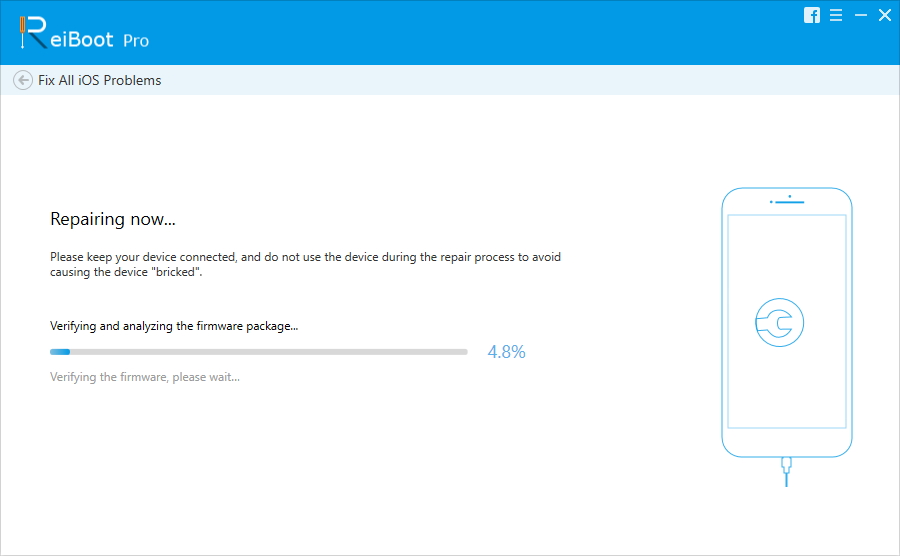
4. Vratite iPhone pomoću aplikacije iTunes
Vraćanje s iTunes također može pomoći u rješavanju problemaiPhone se zaglavio na problemu zaključavanja zaslona. Ali će izbrisati sve podatke na vašem iPhoneu. Prije obnavljanja možete besplatno kopirati svoj iPhone pomoću https://www.tenorshare.com/products/icarefone.html.
Korak 1: Pokrenite iTunes i povežite iPhone s računalom pomoću USB kabela.
Korak 2: Dodirnite ikonu uređaja koja se pojavljuje u gornjem lijevom kutu sučelja iTunes. Nakon toga kliknite "Sažetak" u lijevom kutu.
Korak 3: Kliknite gumb "Vrati iPhone" da biste vratili svoj iPhone.
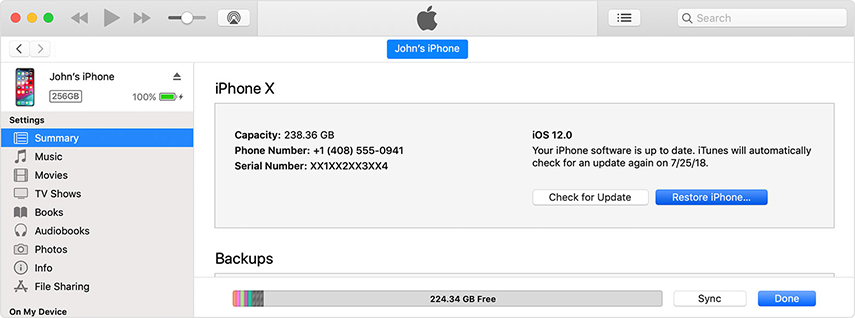
Najbolji iPhone zaslon Zaslon Savjeti i trikovi
Zaslon za zaključavanje je zapravo prozor u vaš uređaj. Evo kako ga možete dodatno prilagoditi.
- Isključite kontrolni centar
Upravljačkom centru možete pristupiti izravno na zaključanom zaslonu. Ali ako radije ne biste išli u Postavke> Dodirni ID i Lozinka> Unesite svoj pristupni kôd i zakrenite "Kontrolni centar" i "Dopusti pristup kada su zaključani". - Isključite Obavijesti
Također možete isključiti obavijest i spriječitina zaslonu. To će spriječiti povjerljive informacije od samo sjedenja na vašem zaključanom zaslonu da bi ih itko mogao vidjeti. Da biste to učinili, idite na Postavke> Obavijesti, a zatim dodirnite obavijest i isključite "Prikaži na zaključanom zaslonu". - Isključite današnji prikaz
Ako ne želite vidjeti sve vijestiVrijeme i nadolazeće događaje kalendara na zaključanom zaslonu, idite na Postavke> Dodirni ID i pristupni kôd> Unesite svoj pristupni kôd i pomaknite se prema dolje da biste pronašli "Današnji prikaz" da biste ga isključili. - Onemogući Wallet i Apple Pay na zaključanom zaslonu
Iako Apple Pay pristup na vašem zaključanom zaslonu možebiti vrlo dobra stvar, ponekad vam svibanj ne treba da bude prisutan na zaključavanje zaslona. Da biste to učinili, idite na Postavke> Dodirni ID i pristupni kôd. Unesite zaporku, a zatim pronađite "Novčanik i isključite ga".
Sažetak
Za iPhone koji se zaglavio na zaključanom zaslonu, jedan ilisva gore navedena rješenja mogu vam pomoći da to popravite. Javite nam ako ne možete ponovno aktivirati uređaj ili ako naiđete na još jedan problem. Samo komentar ispod!









